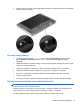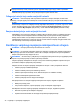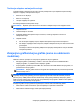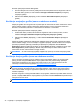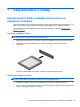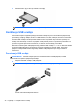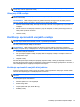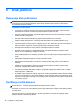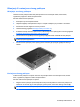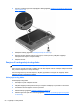HP Notebook User Guide - Windows 8
Da biste upravljali postavkama AMD grafike:
1. Otvorite Catalyst Control Center (Catalyst kontrolni centar) klikom desnim dugmetom miša na
Windows radnoj površini, a zatim odaberite Configure Switchable Graphics (Konfiguriraj
zamjenjivu grafiku).
2. Kliknite karticu Power (Napajanje), a zatim odaberite Switchable Graphics (Zamjenjiva
grafika).
Korištenje zamjenjive grafike (samo za odabrane modele)
Zamjenjiva grafika vam omogućava da se prebacujete sa načina rada za veliku učinkovitost i načina
rada za uštedu energije i obratno. Zamjenjiva grafika dostupna je samo operativnim sistemima
Windows 7 Professional, Windows 7 Home Premium i Windows 7 Home Basic.
Da biste upravljali postavkama zamjenjive grafike:
1. Sa Windows radne površine, kliknite desnim dugmetom miša na radnu površinu, a zatim
odaberite Configure Switchable Graphics (Konfiguriraj zamjenjivu grafiku).
2. Kliknite karticu Power (Napajanje) , a zatim odaberite Switchable Graphics (Zamjenjiva
grafika).
Zamjenjiva grafika pojedinačnim aplikacijama dodjeljuje Način rada za veliku učinkovitost ili Način
rada za uštedu energije, na osnovu zahtjeva u pogledu napajanja. Također možete ručno izmijeniti
postavke pojedinačnih aplikacija pronalaženjem aplikacije na padajućem izborniku Recent
Applications (Nedavne aplikacije) ili klikom na stavku Browse (Pretraži), smještenom ispod opcije
Other Applications (Ostale aplikacije). Možete vršiti prebacivanje sa načina rada za veliku
učinkovitost na način rada za uštedu energije i obratno.
NAPOMENA: Za više informacija pogledajte odjeljak Help (Pomoć) za softver zamjenjive grafike.
Korištenje dvojne grafike (samo za odabrane modele)
Ako je vaš sistem opremljen dvojnom grafikom (dvije ili više dodanih jedinica za obradu grafike
(GPU)), možete omogućiti AMD Radeon dvojnu grafiku kako biste povećali snagu aplikacija i
učinkovitost za aplikacije za puni ekran koje koriste verziju 10 ili 11 softvera DirectX. Za više
informacija o softveru DirectX pogledajte
http://www.microsoft.com/directx.
NAPOMENA: Sistemi dvojne grafike podržavaju samo automatski odabir na osnovu zahtjeva u
pogledu napajanja (dinamička šema) te automatski dodjeljuju način rada za veliku učinkovitost ili
način rada za uštedu energije za pojedinačne aplikacije. No, možete ručno mijenjati postavke za
određenu aplikaciju.
Da biste omogućili ili onemogućili AMD Radeon dvojnu grafiku, odaberite ili poništite odabir okvira za
potvrdu u odjeljku AMD Radeon dvojna grafika, koji se nalazi na kartici Performance (Učinkovitost) u
Catalyst kontrolnom centru.
NAPOMENA: Za više informacija pogledajte odjeljak Help (Pomoć) za AMD softver.
44 Poglavlje 6 Upravljanje napajanjem